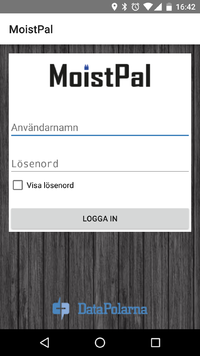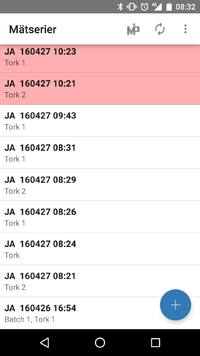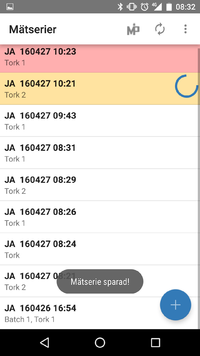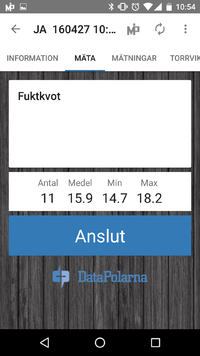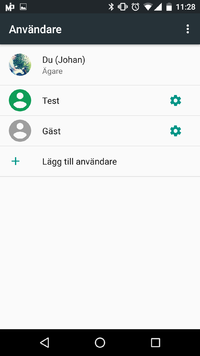Skillnad mellan versioner av "MoistPal Användarmanual App/en"
Johan (Diskussion | bidrag) (Skapade sidan med '== Delete measurement series == Select a measurement series by pressing a while longer on a series. Delete selected measurement series by pressing the bin in the right corner....') |
Johan (Diskussion | bidrag) (Skapade sidan med '== Menu == Under the icon with three points you can choose to verify the meter to measurement block or to go into the settings.') |
||
| Rad 47: | Rad 47: | ||
Select a measurement series by pressing a while longer on a series. Delete selected measurement series by pressing the bin in the right corner. Saved measurement series that have been synced to the cloud will be deleted automatically at regular intervals (They will only be delete from the phone not the cloud). | Select a measurement series by pressing a while longer on a series. Delete selected measurement series by pressing the bin in the right corner. Saved measurement series that have been synced to the cloud will be deleted automatically at regular intervals (They will only be delete from the phone not the cloud). | ||
| − | == | + | == Menu == |
| − | Under | + | Under the icon with three points you can choose to verify the meter to measurement block or to go into the settings. |
|} | |} | ||
Versionen från 7 september 2016 kl. 14.55
MoistPal Android app can be downloaded from Google Play. https://play.google.com/store/apps/details?id=se.datapolarna.moistpal
Innehåll
Login
|
The first time you launch the app, you will be asked to sign in. |
Basics
|
At the top right, there is an MP icon and an update icon. They make it possible to connect to the meter, view the status and synchronize the cloud. Anslut till mätareTryck på MP ikonen uppe till höger. Välj mätare i dialogen. Se till att mätaren är igång, genom att hålla in knappen på mätaren och se till att den blinkar grönt (den piper även till). Man stänger av mätaren på samma sätt som man startar den, men då lyser den rött och låter lite annars.
Sync to the cloudPressing the sync button in the upper right ( two arrows in a circle).
|
List measurement series
|
After login a list of the last measurement series is shown. Here you can edit/create measurement series and see their status. A series of measurements can have 3 different colors
Create new measurement seriesPress the blue plus button. Fill in the required fields, woods, wood temperature and moisture meter (these fields can not be changed after the measurement series is created). Wood temperature can be entered manually or by measuring through the small pin on the moisture meter (requires that the cell phone is connected to a meter). Press on create. Delete measurement seriesSelect a measurement series by pressing a while longer on a series. Delete selected measurement series by pressing the bin in the right corner. Saved measurement series that have been synced to the cloud will be deleted automatically at regular intervals (They will only be delete from the phone not the cloud). MenuUnder the icon with three points you can choose to verify the meter to measurement block or to go into the settings. |
Mätserie
|
Efter att man har valt skapa/editera en mätserie från mätserie listan så kommer man till mätserie vyn. Här kan man ange information om mätserien som torksats, tork m.m. Man kan skapa/ta bort/exkludera mätningar och skriva in torrvikter på mätningarna. De finns 4 st tabbar i mätserie vyn, de går att navigera mellan tabbarna genom att dra med fingret över skärmen (till vänster och höger) eller genom att trycka på tabbarna. Spara mätserien genom att klicka på meny knappen (tre punkter) och sedan Spara. InformationDen här vyn består an en mängd med fält där man kan fylla i information om mätserien. Fälten som finns tillgängliga för tillfället är listade nedan.
MätaVisar senaste mätningen och statistik om mätningarna. Går att ta en ny mätning genom att trycka på den blå knappen. Om man inte är ansluten till en mätare så står det "Anslut" på den blå knappen, men när man är ansluten så står det "Ny mätning". Om man vill ta bort den senaste mätningen så kan man trycka på soptunna uppe till höger.
MätningarVisar lista av mätningar. Går att exkludera en mätning genom att trycka på ögat till höger på varje mätning. En exkluderad mätning räknas inte med i statistiken på webben. De går att ta bort en mätning helt genom att först markera den genom att trycka ett längre tag på den och sen trycka på soptunnan till höger.
TorrvikterVisar en lista med torrvikter. Torrvikterna är kopplade till mätningarna, så man måste ha en mätning för att skapa en torrvikt och om man tar bort en mätning så försvinner torrvikten. MenyI menyn (tre punkter uppe till höger) så kan man.
|
Flera användare på samma mobil
|
De är möjligt att vara flera användare på samma enhet, men de löser man utanför appen. I Android är det möjligt att skapa flera användare per enhet. De gör man oftast genom att gå in på inställningar/användare, men de ser olika ut på olika enheter.
|